电脑个别按键失灵怎么办?有哪些快速修复小技巧?
- 综合常识
- 2025-01-20
- 21
电脑键盘是我们日常使用最频繁的输入工具之一,但有时候会出现按键失灵的情况,给我们的工作和娱乐带来不便。本文将介绍一些简单实用的修复技巧,帮助您解决电脑键盘按键失灵的问题。

一、检查连接线是否松动或损坏
通过检查键盘与电脑之间的连接线是否松动或损坏来解决按键失灵问题,如果发现连接线松动,则重新插拔连接线,确保连接牢固稳定。
二、清洁按键与键盘
长时间使用后,键盘上可能会积累灰尘和污垢,导致按键失灵。可使用适量的清洁剂和软刷,将键盘表面和按键进行清洁,确保按键能正常弹起。
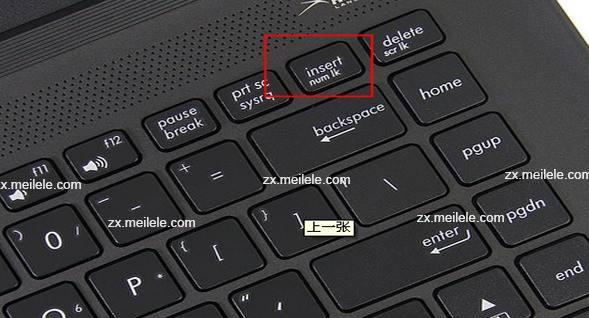
三、更换电池
如果您使用的是无线键盘,按键失灵可能是由于电池电量不足引起的。尝试更换新电池,确保键盘正常供电。
四、重新安装驱动程序
有时候,键盘按键失灵可能是由于驱动程序问题引起的。可以尝试重新安装键盘的驱动程序,更新到最新版本,解决驱动程序冲突导致的按键失灵问题。
五、使用虚拟键盘
如果某些按键始终无法修复,可以考虑使用虚拟键盘作为替代方案。虚拟键盘可以通过触摸屏或鼠标点击来模拟按键输入,解决按键失灵带来的使用困扰。

六、检查操作系统设置
有时候按键失灵可能是由于操作系统设置问题引起的。可以进入电脑的设置界面,检查键盘输入设置是否正常,如输入语言、布局等参数是否正确配置。
七、更换按键
如果某个按键始终无法修复,可能是因为按键本身出现了故障。可以考虑将键盘上的故障按键取下,进行清洁或更换。
八、更新操作系统
有时候按键失灵可能是由于操作系统的bug引起的。及时更新操作系统的补丁和更新程序,以修复可能存在的按键失灵问题。
九、使用外接键盘
如果您的电脑键盘无法修复,可以尝试连接外接键盘,作为临时解决方案。外接键盘通常具备更好的稳定性和可靠性。
十、检查键盘布线
有时候按键失灵可能是由于键盘内部布线问题引起的。如果您有一定的电脑维修经验,可以打开键盘检查布线是否损坏,如果发现问题可以尝试进行修复。
十一、重启电脑
尝试简单粗暴的方法,即将电脑重启一次。有时候按键失灵问题可能只是暂时性的错误,重启后可能会恢复正常。
十二、使用系统恢复功能
如果按键失灵问题是在最近安装或卸载某个程序后出现的,可以尝试使用系统恢复功能将系统还原到之前的状态,解决可能由软件冲突引起的问题。
十三、咨询专业维修人员
如果您尝试了以上所有方法仍未能解决按键失灵问题,建议咨询专业的电脑维修人员,他们会根据具体情况给出更专业的解决方案。
十四、保持良好使用习惯
定期清洁键盘、避免液体溅入、轻按键盘等良好使用习惯能够有效减少按键失灵的发生,延长键盘的使用寿命。
十五、购买质量可靠的键盘
如果您经常遇到按键失灵的问题,可能是键盘本身质量不佳导致的。建议购买质量可靠的键盘,以提高使用体验和减少故障发生的可能性。
按键失灵是我们在使用电脑过程中常遇到的问题之一,但通过以上提到的简单修复技巧,我们可以快速解决这一问题。从检查连接线到清洁键盘,从重新安装驱动程序到使用虚拟键盘,每个步骤都值得一试。如果问题依然存在,不妨咨询专业维修人员,或购买质量可靠的键盘,以保证我们的电脑能够正常运行。
版权声明:本文内容由互联网用户自发贡献,该文观点仅代表作者本人。本站仅提供信息存储空间服务,不拥有所有权,不承担相关法律责任。如发现本站有涉嫌抄袭侵权/违法违规的内容, 请发送邮件至 3561739510@qq.com 举报,一经查实,本站将立刻删除。